6 راه برای رفع کندی راه اندازی مک بوک
هیچ چیز بدتر از راه اندازی آهسته مک بوک پرو(Macbook Pro) و انجماد زمانی که کار دارید وجود ندارد. نشسته اید و منتظر هستید تا صفحه ورود به سیستم در مک بوک(MacBook) شما ظاهر شود ؟ زیر را بخوانید(Read) تا بدانید چرا این اتفاق می افتد و چگونه مشکل راه اندازی کند مک بوک را برطرف کنید.(how to fix MacBook slow startup issue.)
مشکل راهاندازی آهسته(Slow) به این معنی است که راهاندازی دستگاه بیش از حد معمول طول میکشد. در ابتدا، باید بدانید که راه اندازی کند ممکن است به سادگی رخ دهد زیرا لپ تاپ شما به پایان عمر خود می رسد. مک بوک(MacBook) یک تکه فناوری است، و بنابراین، مهم نیست که چقدر خوب آن را حفظ کنید، برای همیشه دوام نخواهد آورد. اگر دستگاه شما بیش از پنج سال سن دارد(over five years old) ، می تواند نشانه ای از فرسودگی دستگاه شما در استفاده طولانی مدت یا ناتوانی در کنار آمدن با جدیدترین نرم افزار باشد.

6 راه برای رفع کندی راه اندازی مک بوک(6 Ways to Fix MacBook Slow Startup)
روش 1: macOS را به روز کنید(Method 1: Update macOS)
ساده ترین عیب یابی برای رفع کندی راه اندازی مک(Mac) ، به روز رسانی نرم افزار سیستم عامل است که در زیر توضیح داده شده است:
1. System Preferences را از منوی Apple انتخاب کنید.
2. مطابق شکل روی Software Update کلیک کنید .

3. اگر یک بهروزرسانی در دسترس است، روی Update کلیک کنید و برای دانلود و نصب macOS جدید، ویزارد روی صفحه را دنبال کنید.
متناوبا، App Store را باز کنید. (App Store. )به روز رسانی مورد نظر(desired update) را جستجو کنید و روی دریافت(Get) کلیک کنید .
روش 2: موارد اضافی ورود را حذف کنید(Method 2: Remove Excess Login Items)
موارد ورود به سیستم، ویژگیها و برنامههایی هستند که تنظیم میشوند تا زمانی که MacBook شما روشن میشود، بهطور خودکار راهاندازی شوند. موارد بسیار زیاد(Too) ورود به سیستم نشان می دهد که تعداد زیادی برنامه به طور همزمان در دستگاه شما بوت می شوند. این میتواند منجر به کندی راهاندازی Macbook Pro و مشکلات انجماد شود. (Macbook Pro)بنابراین(Hence) ، موارد غیر ضروری ورود به سیستم را در این روش غیرفعال خواهیم کرد.
1. مطابق تصویر روی System Preferences > Users & Groups کلیک کنید .
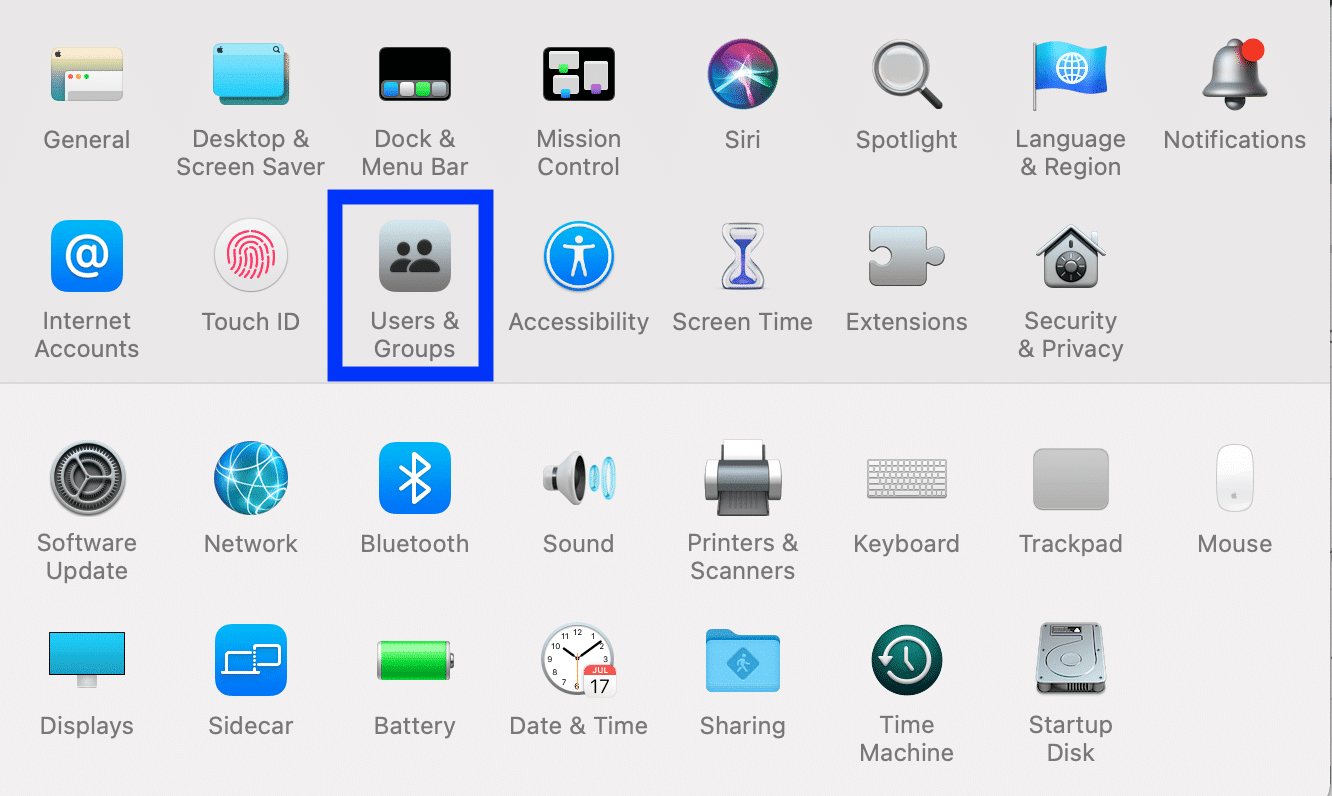
2. همانطور که نشان داده شده است به Login Items بروید .

3. در اینجا، لیستی از موارد ورود به سیستم را مشاهده می کنید که هر بار که مک بوک خود را بوت می کنید به طور خودکار بوت می شوند. با علامت زدن کادر Hide در کنار برنامهها، برنامهها یا فرآیندهایی را که مورد نیاز نیستند حذف کنید.(Remove)
این کار باعث کاهش بار روی دستگاه شما در هنگام روشن شدن می شود و باید مشکل راه اندازی کند Mac را برطرف کند .
همچنین بخوانید: (Also Read:) نحوه افزودن فونت به Word Mac(How to Add Fonts to Word Mac)
روش 3: تنظیم مجدد NVRAM(Method 3: NVRAM Reset)
NVRAM یا حافظه با دسترسی تصادفی(Random Access Memory) غیر فرار، اطلاعات ضروری فراوانی مانند پروتکلهای راهاندازی را ذخیره میکند و حتی زمانی که مک بوک(MacBook) شما خاموش است، برگهها را حفظ میکند. اگر مشکلی در دادههای ذخیره شده در NVRAM وجود داشته باشد، این امر میتواند مانع از راهاندازی سریع مک شما شود و در نتیجه (Mac)مکبوک(MacBook) کند بوت شود. بنابراین(Hence) ، NVRAM خود را به صورت زیر تنظیم مجدد کنید:
1. مک بوک خود را خاموش( Switch off) کنید.
2. دکمه پاور را (Power) فشار دهید(button) تا راه اندازی اولیه شود.
3. Command – Option – P – R را فشار داده و نگه دارید .
4. این کلیدها را نگه دارید تا صدای زنگ راه اندازی دوم را بشنوید.(start-up chime.)
5. لپتاپ خود را دوباره (your laptop)راهاندازی(Reboot) کنید تا ببینید آیا این راهاندازی آهسته مک برای شما مناسب است یا خیر.(Mac)
(Click here)برای مطالعه بیشتر در مورد میانبرهای صفحه کلید مک (Mac Keyboard Shortcuts)اینجا را کلیک کنید .
روش 4: فضای ذخیره سازی را پاک کنید(Method 4: Clear Storage Space)
یک مک بوک بیش از حد بارگذاری شده ، یک (MacBook)مک بوک(MacBook) کند است. اگرچه ممکن است از فضای ذخیرهسازی کامل دستگاه استفاده نکنید، استفاده از فضای زیاد برای کاهش سرعت آن کافی است و باعث کندی راهاندازی و یخ زدن Macbook Pro میشود. (Macbook Pro)آزاد کردن مقداری فضا در دیسک می تواند به سرعت بخشیدن به فرآیند بوت کمک کند. در اینجا نحوه انجام این کار آمده است:
1. روی نماد Apple(Apple Icon) کلیک کنید و همانطور که نشان داده شده گزینه About this Mac را انتخاب کنید.

2. سپس ، همانطور که نشان داده شده است ، روی Storage کلیک کنید. (Storage)در اینجا، مقدار فضای موجود در مک(Mac) شما مشاهده می شود.
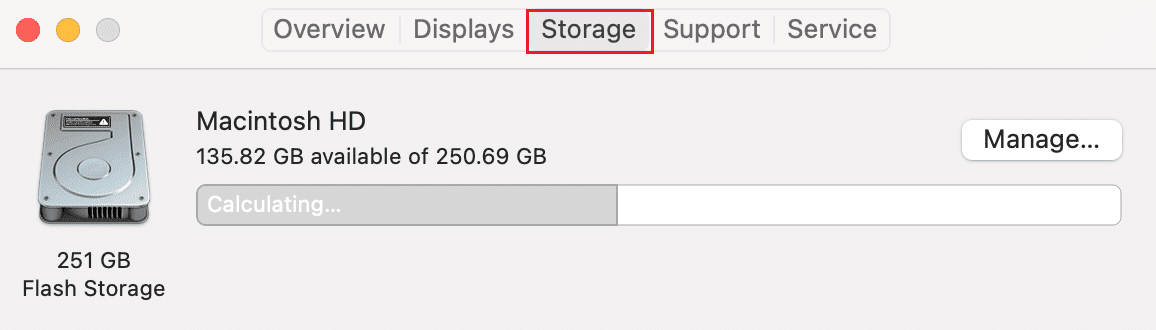
3. روی Manage کلیک کنید .
4. گزینه ای را از لیست گزینه های نمایش داده شده روی صفحه انتخاب کنید تا فضای ذخیره سازی دستگاه شما بهینه شود. (Optimize)به عکس داده شده مراجعه کنید

روش 5: از کمک های اولیه دیسک استفاده کنید(Method 5: Use Disk First Aid)
یک دیسک راه اندازی خراب ممکن است باعث کندی راه اندازی در مشکل Mac شود. طبق دستورالعمل زیر می توانید از ویژگی First Aid در مک(Mac) خود برای شناسایی و حل مشکلات مربوط به دیسک راه اندازی استفاده کنید:
1. ابزار دیسک(Disk Utility ) را در جستجوی Spotlight جستجو(Spotlight search) کنید.
2. روی First Aid کلیک کنید و Run را انتخاب کنید .
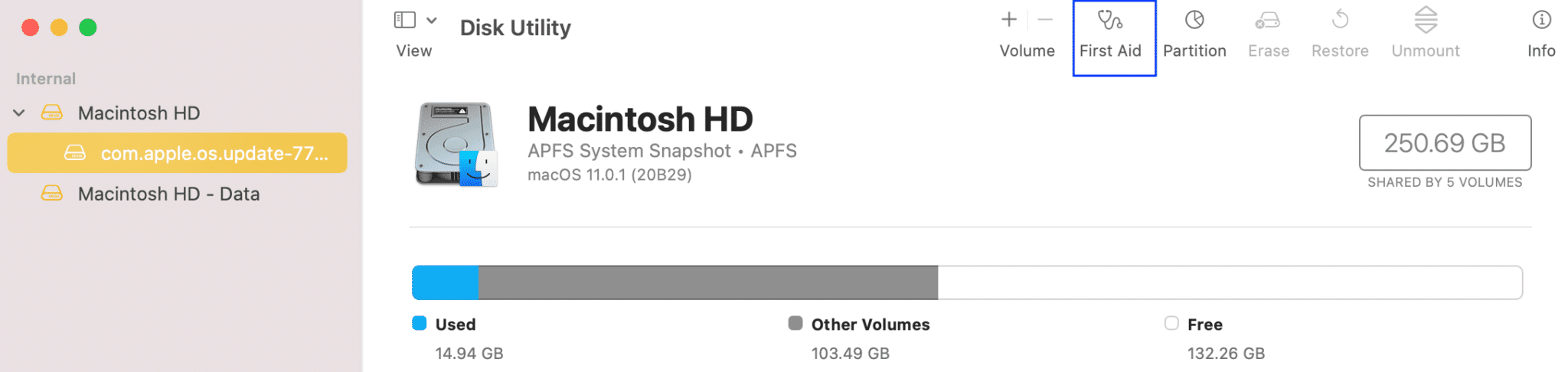
سیستم در صورت وجود مشکلات مربوط به دیسک راه اندازی را تشخیص داده و برطرف می کند. این به طور بالقوه می تواند مشکل راه اندازی کند مک(Mac) را حل کند .
همچنین بخوانید: (Also Read: )نحوه تماس با تیم چت زنده اپل(How to Contact Apple Live Chat Team)
روش 6: راه اندازی در حالت ایمن(Method 6: Boot in Safe Mode)
بوت کردن Mac Book خود در حالت ایمن از فرآیندهای غیرضروری پسزمینه خلاص میشود و به سیستم کمک میکند تا کارآمدتر بوت شود. برای بوت کردن مک(Mac) در حالت ایمن مراحل زیر را دنبال کنید:
1. دکمه Start را فشار دهید.(Start button.)
2. کلید Shift(Shift key ) را فشار داده و نگه دارید تا صفحه ورود را مشاهده کنید. مک(Mac) شما در حالت Safe Mode بوت می شود.

3. برای بازگشت به حالت عادی(Normal mode) ، macOS خود را طبق معمول راه اندازی مجدد کنید.
سوالات متداول (FAQ)(Frequently Asked Questions (FAQ))
Q1. چرا راه اندازی مک بوک اینقدر طول می کشد؟(Q1. Why is MacBook taking so long to startup?)
دلایل مختلفی برای کندی راهاندازی Macbook Pro و مشکلات ثابت وجود دارد، مانند موارد ورود بیش از حد، فضای ذخیرهسازی شلوغ، یا NVRAM یا دیسک راهاندازی خراب.(Startup)
توصیه شده:(Recommended:)
- 5 راه برای رفع عدم باز شدن سافاری در مک(5 Ways to Fix Safari Won’t Open on Mac)
- رفع عدم تحویل iMessage در مک(Fix iMessage Not Delivered on Mac)
- چگونه پیام هایی که در مک کار نمی کنند را رفع کنیم(How to Fix Messages Not Working on Mac)
- رفع شارژ نشدن مک بوک هنگام اتصال به برق(Fix MacBook Not Charging When Plugged In)
امیدواریم با راهنمای مفید ما توانسته باشید مشکل کند راه اندازی مک بوک را برطرف کنید . (fix the Macbook is slow at startup issue)به ما اطلاع دهید که کدام روش برای شما کارآمد است. اگر سوال یا پیشنهادی دارید در قسمت نظرات مطرح کنید.
Related posts
5 Ways به Fix Safari Wo در Mac باز نیست
Fix MacBook Charger نه Working Issue
MacBook Keeps Freezing؟ 14 Ways به رفع آن
Fix MacBook شارژ نیست وقتی وصل
چگونه به Fix MacBook Wo n't روشن
12 Ways به Fix Mac Cursor Disappears
چگونه پیام هایی که در مک کار نمی کنند را رفع کنیم
Fix iTunes Keeps Opening به خودی خود
چگونه Fix Whatsapp Images در Gallery نمایش داده نمی شود
Fix Safari این Connection است نه شخصی
Fix Invalid Response Received آیتونز
خطای نصب نشدن MacOS Big Sur را برطرف کنید
رفع خطای عدم دسترسی پیوست فیس بوک
Fix A Device Attached به System کار نمی کند
Charging Issue Fix AirPods نشده
رفع مشکل عدم ورود به iMessage یا FaceTime
ایرپادهای متصل اما مشکل صدا را برطرف کنید
چگونه Fix macOS Installation خطا شکست خورده
5 راه برای انتقال موسیقی از iTunes به اندروید
نحوه رفع یخ زدگی یا قفل شدن آیفون
